فهرست مطالب:

تصویری: استفاده از TTP223 Modul به عنوان سوئیچ: 5 مرحله

2024 نویسنده: John Day | [email protected]. آخرین اصلاح شده: 2024-01-30 08:53

این دستورالعمل در مورد مدول لمسی خازنی TTP223 است. تنها چیزی که نیاز دارید دانش اولیه در زمینه الکترونیک و برنامه نویسی آردوینو است.
اگر س questionsال یا مشکلی دارید می توانید از طریق ایمیل من با من تماس بگیرید: [email protected]. در اینجا پیوندی به فیلم پروژه های من وجود دارد:
بنابراین بیایید شروع کنیم.
مرحله 1: مواد

همه مواد مورد نیاز برای این پروژه را می توان در UTSource.net خریداری کرد
پیوند حامی:
نظرات UTSource.net
این وب سایت معتبر برای سفارش قطعات الکترونیکی با قیمت ارزان است
قیمت و کیفیت عالی
شما نیاز خواهید داشت:
- مدول لمسی خازنی TPP223
-Arduino Uno (همچنین می توانید مگا یا نانو را انتخاب کنید)
-محرک (LED ، موتور ، پمپ …) در این مورد من از LED استفاده کردم.
-بوردبورد
-سیم های جهنده
-3 پین بلوز سیم
-آهن لحیم کاری
-صحبت کننده
مرحله 2: TTP223
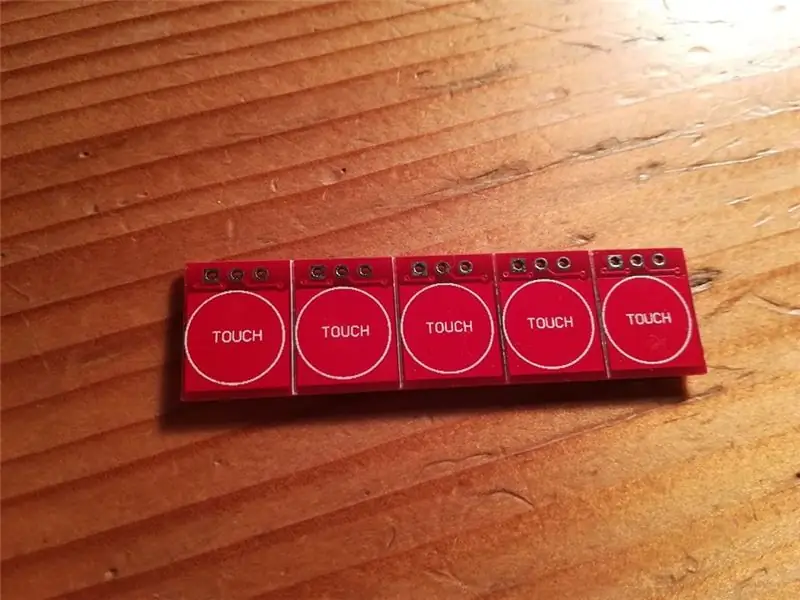

این ماژول حسگر لمسی خازنی بر اساس سنسور لمسی TTP223 است. به دلیل ویژگی خازنی ، می توان آن را تقریباً با هر چیزی که در خانه خود پیدا می کنید فعال کرد.
مرحله 3: اتصال ماژول TTP223

در این مدول شما فقط سه پین دارید.
1.pin VCC - این پین به 5V+ یا 3.3V+ متصل است. اما می توانید ولتاژ منبع تغذیه را از 2V+ تا 5.5V+ انتخاب کنید.
2. پین GND - این پین به زمین متصل است.
3. پین I/0 - می توانید این پین را روی هر پین دیجیتالی در آردوینو متصل کنید.
Modul دارای سوراخی برای هر پین است ، به طوری که می توانید سیم یا پین سیم بلوز را در آن لحیم کنید (در تصویر قابل مشاهده است): برای این فرایند به آهن لحیم کاری و لحیم کاری نیاز دارید.
مرحله 4: سیم کشی

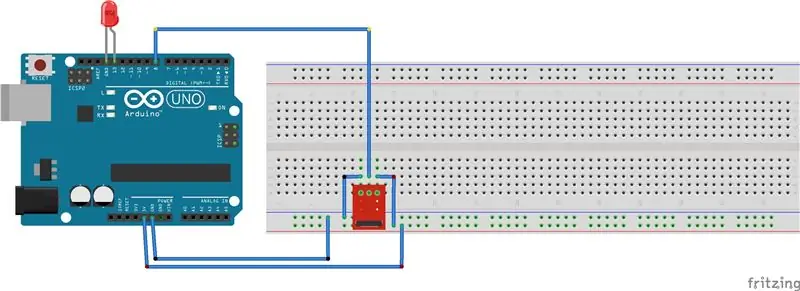
سیم کشی برای این نمونه بسیار آسان است. همانطور که در تصویر مشاهده می کنید ، متصل می شوید:
-GND پین به GND در آردوینو
-VCC تا 5V+ در آردوینو
-I/O به پین 8 در آردوینو
برای LED می توانید هر پین دیجیتالی را انتخاب کنید. من از پین دیجیتال 13 استفاده کردم.
شماتیک سیم کشی را برای کمک ضمیمه کردم.
Shematic در Fritzing ساخته شد.
مرحله 5: کد
من کد را در فایل txt بارگذاری کردم. تنها کاری که باید انجام دهید این است که کد را از فایل txt کپی کرده و در محیط برنامه نویسی آردوینو جایگذاری کنید.
در صورت داشتن هرگونه مشکل یا س questionsال در مورد کد ، ایمیل را به آدرس: [email protected] ارسال کنید
توصیه شده:
آردوینو به عنوان ISP -- رایت فایل هگز در AVR -- فیوز در AVR -- آردوینو به عنوان برنامه نویس: 10 مرحله

آردوینو به عنوان ISP || رایت فایل هگز در AVR || فیوز در AVR || Arduino به عنوان برنامه نویس: ……………………… لطفاً برای ویدیوهای بیشتر به کانال YouTube من مشترک شوید …….. این مقاله همه چیز درباره آردوینو به عنوان isp است. اگر می خواهید فایل hex را بارگذاری کنید یا اگر می خواهید فیوز خود را در AVR تنظیم کنید ، نیازی به خرید برنامه نویس ندارید ، می توانید
ویرایش سابقه عنوان عنوان GBA Pokémon: 9 مرحله

ویرایش عنوان عنوان صفحه GBA Pokémon: این سومین سری از دستورالعمل هایی است که من در مورد هک ROM Pok & eacute؛ mon می سازم. اولی را می توانید در اینجا و دومی را اینجا بیابید. این دستورالعمل نحوه تغییر پس زمینه صفحه عنوان را به شما نشان می دهد. به خاطر سی
با استفاده از مانیتورینگ دما: 4 مرحله ، برد سوئیچ شکسته را به سوئیچ لمسی هوشمند تعمیر کنید

تعمیر صفحه سوئیچ شکسته به سوئیچ لمسی هوشمند با نظارت بر دما: من می دانم که همه شما حداقل در زندگی خود با این مشکل روبرو شده اید که با استفاده مداوم از صفحه سوئیچ خراب شده است. اکثر سوئیچ های مکانیکی به دلیل روشن و خاموش شدن آن خراب می شوند زمان زیادی یا فنر داخل سوئیچ جابجا می شود یا
پریز برق Faux به عنوان سوئیچ: 5 مرحله (همراه با تصاویر)

Faux Power Plug As a Switch: من تلویزیونهای قدیمی را به نمایشگرهای فروشگاهها و رستورانها و غیره تبدیل کرده ام. چندی پیش افرادی به من نزدیک شدند که یک اتاق فرار می سازند. اتاقی که آنها می ساختند دارای تم تمرین دهان و دندان ترسناک دهه 1940 است. خون جعلی در اطرافش پاشیده است
نحوه استفاده از Wiimote به عنوان ماوس رایانه با استفاده از شمع به عنوان سنسور !!: 3 مرحله

نحوه استفاده از Wiimote به عنوان ماوس رایانه با استفاده از شمع به عنوان سنسور !!: این راهنما به شما نشان می دهد که چگونه Wii Remote (Wiimote) خود را به رایانه خود متصل کرده و از آن به عنوان ماوس استفاده کنید
